Как создать сайт фотографа — База знаний uCoz
- Создаем сайт
- Тип сайта и структура
- Настройки и добавление фотографий
- Домен
Создаем сайт
Прочитайте о том, как зарегистрироваться и создать сайт. На странице конфигурации сайта (http://www.ucoz.ru/help/start/kak-sozdat-svoj-sajt-v-ucoz#step3) пропишите название. Хорошо подумайте над названием, так как это визитная карточка сайта. От него будет зависеть продвижение и узнаваемость. Выберите любой подходящий дизайн (дизайн можно изменить либо установить индивидуальный или приобретенный шаблон) и нажмите “Продолжить”.
На странице выбора модулей поставьте галочку на модулях “Фотоальбомы”, “Почтовые формы” и оставьте галочку на “Редакторе страниц”. Если в процессе работы с сайтом вам понадобятся другие модули, вы сможете подключить необходимые.
Тип сайта и структура
От типа сайта зависит его структура: количество страниц, дополнительные модули и вид модуля “Фотоальбомы”.
Сайт фотографа-любителя. Вы любите фотографировать и хотите поделиться своими работами с пользователями? В этом случае вам достаточно лишь модуля “Фотоальбомы” и комментариев. Чтобы сделать модуль “Фотоальбомы” главной страницей, в панели управления сайтом перейдите в Настройки -Общие настройки — При переходе на Главную страницу открывать — Выберите “Фотоальбомы” и сохраните.
Если вы хотите, чтобы при переходе на сайт сразу открывался фотоальбом или активировался только модуль “Фотоальбом”, вам нужно будет удалить пункт “Фотоальбом” из меню сайта. Для удаления перейдите в панели управления на вкладку Дизайн — Конструктор меню — Выделите пункт “Фотоальбомы” удалите и Сохранить изменения.
Портфолио профессионального фотографа. Поможет привлечению новых заказов, а также отлично подойдет для демонстрации своих работ потенциальным клиентам. На главной странице напишите о себе, как с вами связаться, опишите свою деятельность, в каком регионе работаете, какие заказы принимаете.
Чтобы изменить содержимое главной страницы, авторизуйтесь на сайте как администратор, нажмите на один из значков:
Левый откроет визуальный редактор, правый — HTML-редактор (для опытных пользователей). Внесите изменения и сохраните страницу.
Изменять содержимое страниц можно и в панели управления: Редактор страниц — Управление страницами сайта — Выберите нужную в списке нажмите напротив страницы на иконку карандашик и перейдете в редактирование.
При создании сайта автоматически создается меню сайта, где уже прописаны активные модули. Вы можете переименовать пункт меню и заменить “Фотоальбомы” на более подходящее название. Для этого зайдите в панель управления: Ваш сайт/admin — Дизайн — Конструктор меню — нажмите по иконке карандашика, Внесите свое название — Сохраните.
Настройки и добавление фотографий
В первую очередь измените название модуля. Название должно отражать суть сайта (пример: “Свадебная фотография”). Изменить название модуля можно в панели управления сайтом: Ваш сайт/admin — Модули — Фотоальбомы — Настройки — Основные — Название модуля — Измените на необходимое и сохраните.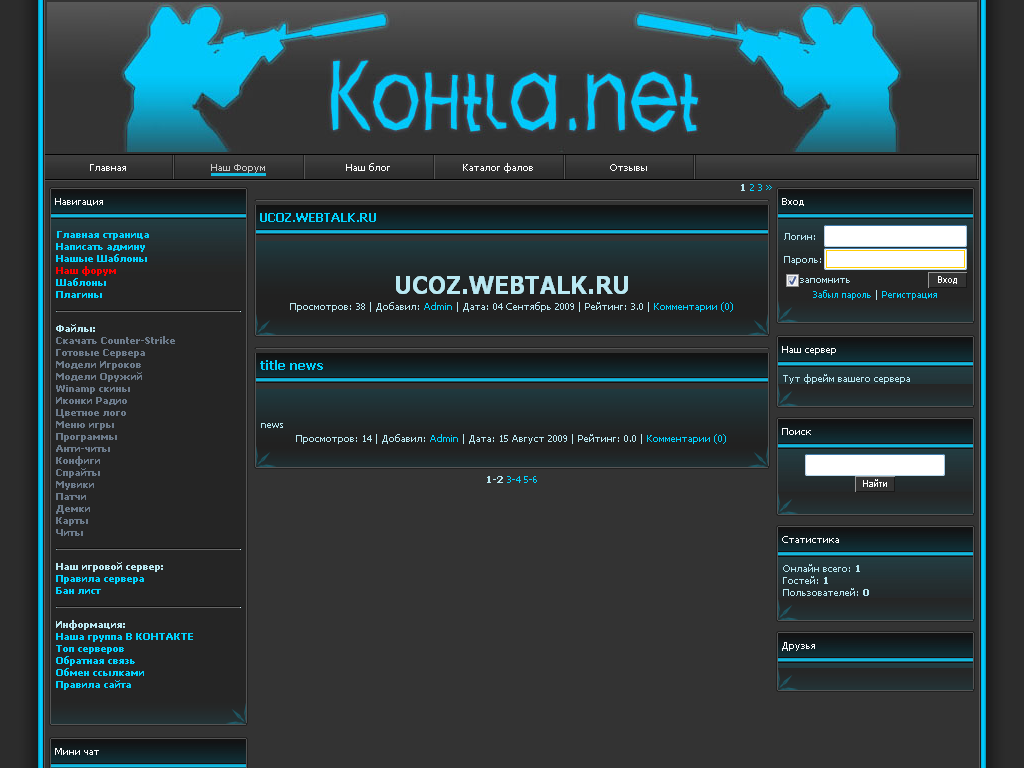
Далее нужно убрать из шаблонов все упоминания о фотоальбомах и заменить их новым названием. Для этого в панели управления перейдите на вкладку Дизайн — Резервное копирование шаблонов — Создайте резервную копию шаблонов и перейдите на “Замена участков кода”.
В поле “Что заменить” введите “Фотоальбомы”. В поле “На что заменить” введите новое название модуля и произведите замену во всех модулях и глобальных блоках. Далее нужно изменить название фотоальбома в меню, как описано выше.
Подробнее о настройках модуля “Фотоальбомы”: http://www.ucoz.ru/help/module-photo/setup
Если вы создаете портфолио, в Настройках модуля — Материалы — Не ставьте галочку на “Показывать страницу фото в лайтбоксе”. В противном случае фотографии будут открываться не на отдельной странице, а в уменьшенном окне, что не очень удобно как для комментирования, так и для детального просмотра фото.
При добавлении фотографий обязательно давайте названия, которые будут описывать их как можно точнее.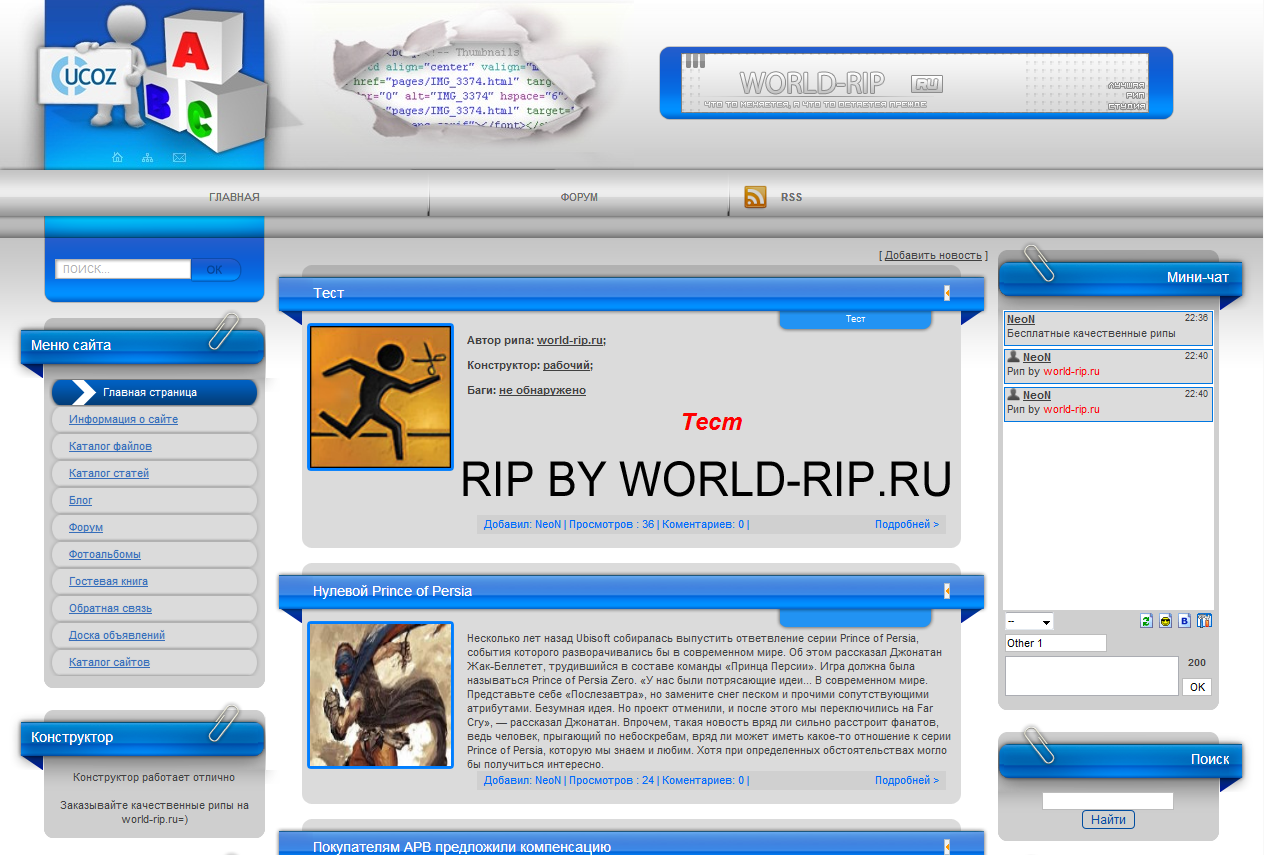 Большой ошибкой является заливка фотографий с произвольными именами, которые дает фотоаппарат. Обычно они выглядят примерно так: DNG100HG56; либо содержат в названии дату.
Большой ошибкой является заливка фотографий с произвольными именами, которые дает фотоаппарат. Обычно они выглядят примерно так: DNG100HG56; либо содержат в названии дату.
Подробнее о добавлении фотографий: http://www.ucoz.ru/help/module-photo/kak-dobavit-photo
Домен
У сайта должен быть домен. Домен второго уровня облегчит продвижение сайта. Сайт с прикрепленным доменом легче монетизировать. Доменное имя может содержать название сайта, бренда или вашу фамилию. Придумайте доменное имя, которое легко запомнить. Покупайте и прикрепляйте домен к сайту сразу, чтобы индексация сайта происходила по прикрепленному домену.
Бесплатный конструктор сайтов Ucoz (Юкоз)
Каждый конструктор сайтов имеет свои достоинства и недостатки, чем больше их вы будете знать, тем проще вам будет разобраться с новым конструктором.
Конструктор сайтов ucoz позволяет создать сайт как на бесплатной, так и на платной платформе. Любой сайт сперва создается бесплатно и уже затем оплачивается.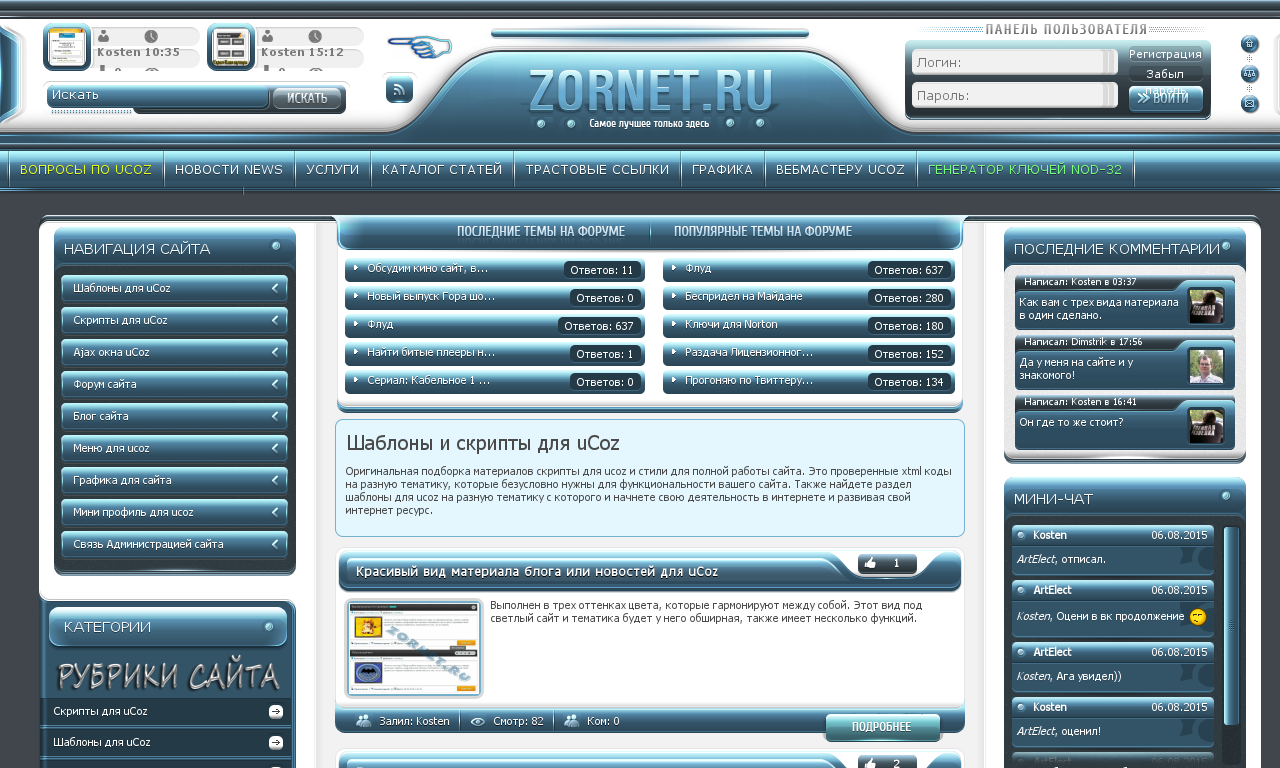
В 2015 году Ucoz поменял интерфейс и стал более интуитивно понятным. Чтобы перейти на конструктор достаточно просто пролистать главную страницу до нужного раздела.
Ucoz один из самых популярных конструкторов для создания информационных сайтов. В целом на Ucoz можно сделать и инетернет-магазин.
Плюс и минус данного конструктора сразу в одном:
- Плюс — это то, что он бесплатный.
- Минус же заключается в том, что на бесплатном хостинге вы не заработаете.
Можно, конечно, разместить рекламу от Google, по сравнению с Yandex’ом (который разрешает добавить рекламу только на домен 2-го уровня т.е. на платный) он позволяет спокойно добавить свою рекламу на любой сайт.
Это значит, что если вы хотите добавить рекламу от Google, то посещаемость вашего сайта на бесплатной платформе должна быть от 500 человек и от 1 человека на платном хостинге. Юкоз предоставляет бесплатный домен и хостинг.
Яндекс позволяет разместить свою рекламу только с посещаемостью 500 человек, неважно на платном или бесплатном хостинге находится сайт.
Еще один минус Ucozа это то, что он все-таки дороговатый. Для начала рекомендуется создать сайт на бесплатной основе: поработать, поэкспериментировать, как оно, что здесь. Для новичков на Ucoz очень хорошее начало, чтобы в случае чего не потратить зря деньги. Основной смысл оплаты хостинга в том, что даже если вы оплачиваете хостинг за год, то домен вам предоставляется бесплатно, но на 1 год. Затем сумма оплаты будет составлять примерно 10 долларов.
Этапы создания сайта
Для начала на главной странице сайта, нажмите большую, синюю кнопку «СОЗДАТЬ». Укажите ваш e-mail и придумайте пароль. Либо вы можете воспользоваться функцией ускоренной регистрации и залогиниться через:
- Google +;
- Вконтакте;
- Одноклассники;
- Facebook;
- Яндекс;
- Твиттер.
Далее заполняете более подробную информацию:
- Повторно вводите адрес вашей электронной почты;
- Укажите настоящие имя и фамилию, дату рождения и пол;
- Введите код безопасности — капчу;
- Нажмите кнопку «Регистрация».

После того, как вы правильно введете регистрационные данные, на указанный почтовый ящик придет письмо с предложением завершить регистрацию. Откройте полученное сообщение и нажмите кнопку «продолжить». После успешного подтверждения адреса электронной почты, сервис предложит вам ввести контактный телефон с смс подтверждением. Введите полученный по смс код.
Теперь вы можете выбрать название сайта – домен, желательно его сразу придумать, даже если потом вы будете его покупать. Например, можете сделать домен с вашим именем или фамилией. Также для этого можете воспользоваться одним из бесплатных сервисов для подбора домена. Снова вводим капчу, читаем пользовательское соглашение и подтверждаем свое желание создать сайт.
Поздравляем, вы создали ваш первый бесплатный сайт на Ucoz!
Базовая настройка сайта
В графе «Название сайта» указываете имя вашего сайта, например, «Сайт любителей пушистых котиков», и выберите язык.
Далее из готовых шаблонов Ucoz предлагает выбрать дизайн сайта, который можно будет изменить в любое время. Основные настройки сайта готовы, поэтому нажимаем кнопку «продолжить».
Здесь появляется еще одно меню, в котором можно выбрать все необходимые модули, которые в случае надобности тоже можно изменить (добавить или убрать лишние). Так что снова нажимаем «продолжить».
Перед вами появляется первое оповещение: «Добро пожаловать в панель управления!» в которой вы сейчас или потом можете изменить какую-то информацию или настройки домена. Поэтому можете настроить всю необходимую информация сразу или закрыть ее и вернуться к ней позже. В этом меню опять можно изменить язык на любой, который хотите.
Как только вы зарегистрируете свой бесплатный сайт, Ucoz предложит вам пакет платных услуг со скидкой. Скидка будет действовать в течение 48 часов, то есть на размышления стать премиум пользователем или нет вам дается 2 дня.
В вашем распоряжении находится главная панель, где вы можете настраивать модули, главное меню, а также другие настройки, включая адрес вашего сайта.
Нажав на адрес, вы попадете на «пользовательский просмотр» страницы, где вы увидите либо дизайн сайта по умолчанию, либо тот, которые вы выбрали из готовых шаблонов. Если, конечно, вы не оставили это на потом. Все, сайт готов.
Поделиться:
Создать бесплатный сайт с помощью uCoz
Efren Nolasco | Ведение блога
Если вы планируете создать веб-сайт, вы можете рассмотреть возможность использования uCoz в качестве системы управления контентом (CMS) и веб-хостинга. Подобно WordPress и Blogger, этот российский конструктор базовых сайтов предлагает множество функций, которых нет в двух упомянутых мною CMS.
Что такое uCoz?
uCoz — бесплатный веб-хостинг со встроенной CMS. У uCoz есть коллекция очень полезных модулей, которые можно использовать вместе для создания полнофункционального веб-сайта или вы можете создавать отдельные, такие как форумы, каталоги, блоги, объявления, интернет-магазины и многое другое.
На данный момент это модули, входящие в состав платформы uCoz CMS;
- Пользователи — в этом модуле вы можете управлять всеми пользователями, зарегистрированными на вашем сайте, например отправлять личные сообщения, изменять права пользователя и т. д. Интернет-магазин (Платный модуль) — если вы хотите создать сайт интернет-магазина, вы можете попробовать этот модуль
- Новости сайта
- Блог (веб-журнал) — для сайта блога
- Издатель (каталог статей)
- Каталог файлов — — это удобно, если вы публикуете статьи от своих пользователей или принимаете статьи для публикации.
- Каталог сайтов — Вы можете использовать это для создания сайта-каталога, например, на bikoldirectory.com
- Мини-чат
- Доска объявлений — для создания объявлений см. пример здесь
- Фотоальбомы 9001 5 Онлайн игры
- Опросы
- Гостевая книга
- Служба часто задаваемых вопросов
- Электронные формы
- Редактор страниц
- Статистика (счетчик посещений)
- Видео
- Тесты
- Поиск по сайту 9001 8
- Издатель социальных сетей
- Игровой блог
Все, что вам нужно, это чтобы активировать модуль, который вы хотите использовать на своем сайте, и начать добавлять свой контент. Это очень удобно для новичков, потому что не требует кодирования. У каждого модуля есть параметр, с помощью которого вы можете настроить внешний вид, но если вы хотите более сложного, вы можете использовать настройку дизайна модуля для редактирования HTML-шаблонов модулей.
Это очень удобно для новичков, потому что не требует кодирования. У каждого модуля есть параметр, с помощью которого вы можете настроить внешний вид, но если вы хотите более сложного, вы можете использовать настройку дизайна модуля для редактирования HTML-шаблонов модулей.
Это функции uCoz, которыми вы можете пользоваться бесплатно, когда регистрируетесь и создаете веб-сайт в uCoz.
- Имеет пользователя Webtop, в котором есть приложения, игры и, в основном, ссылки на панель управления всех созданных веб-сайтов и создателя нового веб-сайта.
- 250+ шаблонов дизайна сайта на выбор, в том числе адаптивные
- Возможность создать собственный дизайн/шаблон или модифицировать любой предустановленный
- 400 МБ места на диске. Размер диска увеличивается по мере увеличения количества посетителей на сайте и возраста сайта.
- Домены третьего уровня в 21 зоне
- Возможность прикрепить любой домен к сайту
- Неограниченное создание/редактирование МХ записи и создание поддомена присоединенного домена
- Доступ по FTP.
 Учетная запись службы хостинга Depositfiles может быть привязана к веб-сайту, если это необходимо для загрузки файлов большего размера.
Учетная запись службы хостинга Depositfiles может быть привязана к веб-сайту, если это необходимо для загрузки файлов большего размера. - Редактор WYSIWYG
- Конструктор визуальных блоков
- Мобильная версия сайта
- Резервное копирование проектов и шаблонов
- Импорт/экспорт RSS
- API
- Лайтбокс
- Переписать движок
- Глобальная авторизация — uID (uNet)
Для начала я покажу вам, как создать бесплатный сайт в uCoz, вам не нужно платите что угодно, но, как и в других бесплатных конструкторах сайтов, имя вашего сайта или домен является только поддоменом uCoz, например (yourdomain.ucoz.com), вы всегда можете купить свой собственный домен и привязать его к uCoz. Вы можете следовать инструкциям в моем посте, как купить домен, если вы не знаете, как его купить.
Просто выполните следующие действия, чтобы зарегистрироваться и создать сайт в uCoz.
- Сначала зайдите на uCoz, затем введите адрес электронной почты и пароль.

- Заполните форму, указав свои личные данные, и нажмите «Зарегистрироваться»
- Проверьте адрес электронной почты, который вы указали, затем нажмите ссылку подтверждения, чтобы завершить регистрацию. добавьте свой номер или просто пропустите
- Далее следует добавить секретный вопрос, а затем нажать кнопку «Начать создание веб-сайта»
- Введите желаемое доменное имя для вашего веб-сайта, защитный код и согласие с условиями хостинга uCoz, затем нажмите «Создать веб-сайт».
- Ваш сайт успешно создан, далее нужно настроить, нажмите перейти по ссылке панели управления сайтом
- Введите имя сайта, затем выберите нужные шаблоны, нажмите «Продолжить», если все готово.
- Далее нужно установить модуль, который вам нужен на вашем сайте, вы можете установить модуль в любое время после настройки
- Готово! Теперь вы будете перенаправлены на панель администратора вашего сайта для дальнейшей настройки сайта. Теперь ваш веб-сайт uCoz создан, вы можете получить к нему доступ, используя доменное имя, которое вы указали при установке, в моем примере я использую efrennolasco.
 ucoz.com.
ucoz.com.
В своем следующем посте я сделаю инструкцию, как добавить контент на сайт uCoz, пожалуйста, следите за нашей страницей в социальных сетях или подпишитесь на нашу рассылку.
Введите свой адрес электронной почты, чтобы подписаться и получать уведомления первыми, когда мы публикуем новую статью.
Адрес электронной почты
Теги Как создать веб-сайт, uCoz
Предыдущий
WatchFilipinoMovies and WatchFilipinoTV Владелец обязан выплатить 10 миллионов долларов компании ABS-CBN
Взгляд на приложение Google Search 4.1
Следующий 90 003
uCoz: универсальный конструктор сайтов
На современном рынке CMS нетрудно найти удобный конструктор сайтов. Однако редко можно встретить такой комплексный сервис, как uCoz.
В настоящее время с помощью uCoz создано более 1,2 миллиона веб-сайтов, и можно с уверенностью сказать, что платформа с открытым исходным кодом, имеющая сильную базу пользователей в России, является одним из лучших разработчиков веб-сайтов в мире. Частью привлекательности uCoz является их набор функций, модулей и шаблонов, которые позволяют вам легко создавать множество типов веб-сайтов.
Частью привлекательности uCoz является их набор функций, модулей и шаблонов, которые позволяют вам легко создавать множество типов веб-сайтов.
Недавно компания uCoz была номинирована в категории «Выбор народа 2013 года» в категории «Лучший конструктор веб-сайтов» ежегодной премии CMS Critic Awards. Итак, сейчас самое время взглянуть на то, что делает эту популярную систему управления контентом.
Мастер на все руки
С uCoz вы можете создать сайт практически любого типа. Это не только привлекательно для тех, кто хочет создать сайт определенного типа, но также полезно для всех, кто думает о создании целого ряда различных типов веб-сайтов прямо сейчас или в будущем.
Вместо того, чтобы использовать одну CMS для создания форума сообщества, а другую для создания блога, и то, и другое можно сделать под одной крышей с uCoz.
Ниже приведен список некоторых типов веб-сайтов, которые может создавать uCoz:
- Блоги
- Интернет-магазины
- Персональные домашние страницы
- Порталы
- Фан-сайты и сообщества
- Образовательные веб-сайты
- Правительственные веб-сайты
- и многое другое
Как видно из списка выше, в uCoz нет недостатка в функционале. Помимо этих опций, веб-сайты uCoz могут использоваться с личными доменами и даже поставляются со встроенным редактором WYSIWYG, системой дизайна с перетаскиванием, статистикой, безопасностью и технической поддержкой. Все бесплатно.
Пользователи uCoz также могут включать сотни различных виджетов, которые расширяют функциональность вашего веб-сайта с помощью Twitter, Flickr, Skype, Wikipedia, поиска eBay и т. д.
д.
Сила в глубине
Несмотря на возможность создания широкого спектра веб-сайтов различных типов, uCoz обладает удивительной глубиной, когда речь идет о функциях, специфичных для веб-сайтов.
Другими словами, вы не только получите удовольствие от гибкости создания различных типов сайтов, но также сможете сосредоточиться на каждом из них, используя различные модули, приложения и функции, которые могут управлять через многофункциональную панель администратора.
Вы также можете подумать, что для убедительного создания всех этих различных типов веб-сайтов с использованием одной и той же CMS потребуется много кодирования и технических знаний, особенно с точки зрения дизайна.
Однако, благодаря сотням готовых шаблонов uCoz, которые можно найти в магазине шаблонов uCoz, настроить дизайн вашего веб-сайта очень просто. Вы можете быстро и легко установить некоторые из бесплатных или платных шаблонов, не прикасаясь к какому-либо коду — если, конечно, вы этого не хотите.

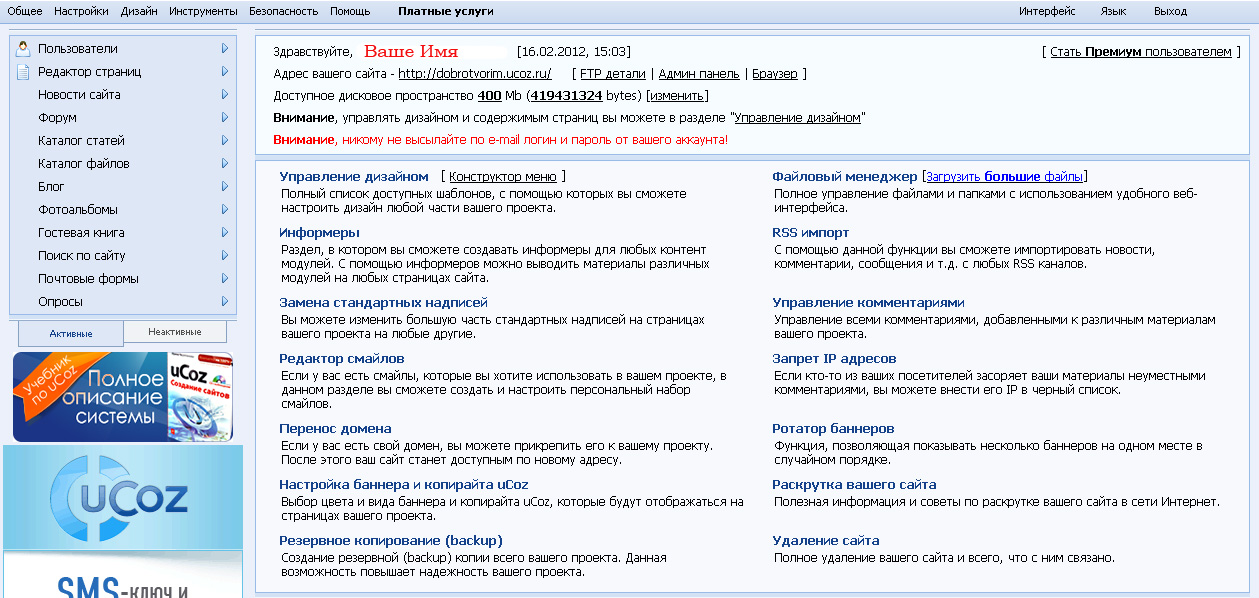
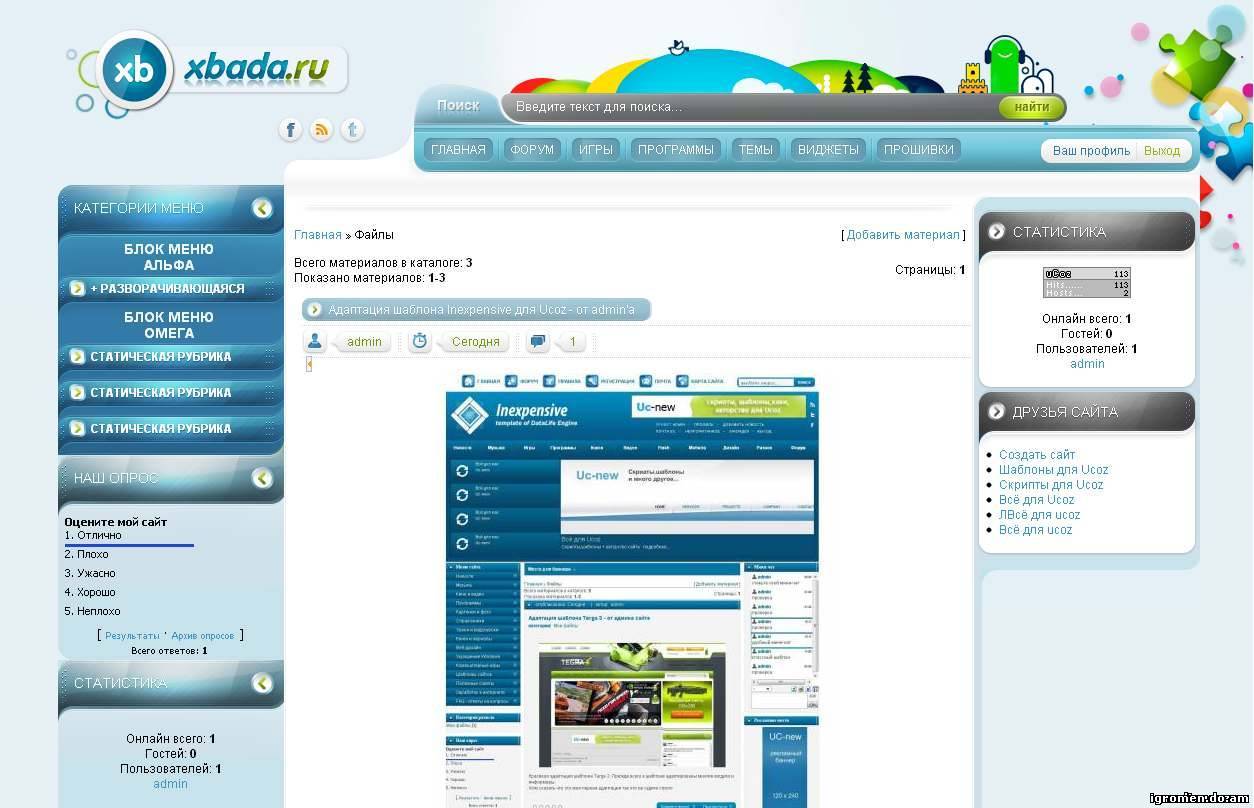 Учетная запись службы хостинга Depositfiles может быть привязана к веб-сайту, если это необходимо для загрузки файлов большего размера.
Учетная запись службы хостинга Depositfiles может быть привязана к веб-сайту, если это необходимо для загрузки файлов большего размера.
 ucoz.com.
ucoz.com.